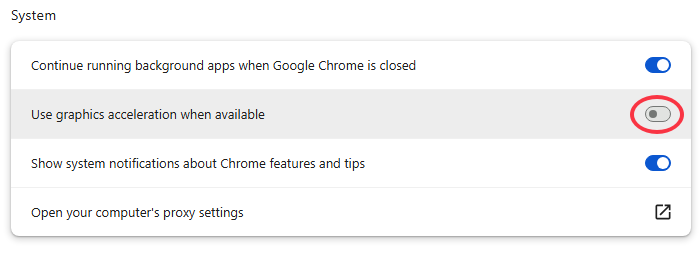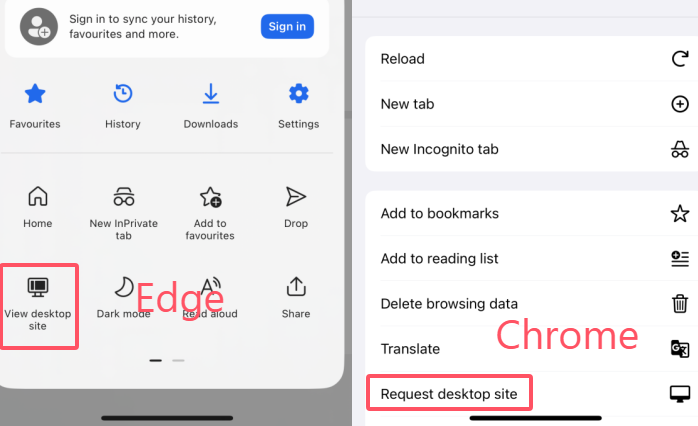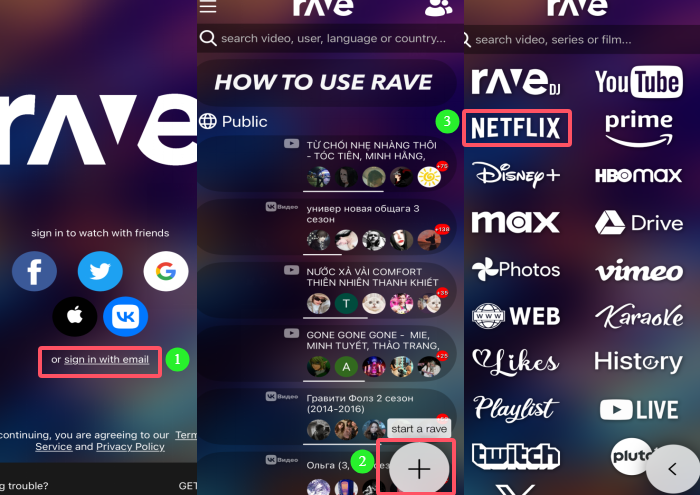Vuoi catturare lo schermo su Amazon Prime, Netflix o Hulu per salvare i momenti salienti dei film ma ottieni una schermata vuota o nera? Questo post ti mostrerà i motivi per cui non puoi fare screenshot dei servizi di streaming. In particolare, fornisce 4 metodi pratici per aggirare le restrizioni dello schermo nero per fare screenshot dei servizi di streaming su Windows, Mac o telefoni cellulari.
Perché i servizi di streaming non consentono di fare screenshot?
I servizi di streaming come Netflix, Amazon Prime, Disney Plus, Hulu, Crunchyroll e HBO Max spesso bloccano gli screenshot per proteggere il copyright, impedirne la distribuzione e preservare l'unicità dei contenuti.
Le piattaforme di streaming media solitamente adottano la tecnologia DRM per impedire agli utenti di fare screenshot. Pertanto, gli utenti ottengono solo una schermata nera quando provano a fare screenshot di Netflix o altri. Nonostante ciò, ci sono ancora alcuni modi per aggirare queste restrizioni.
- Suggerimenti
- Tuttavia, è necessario tenere presente che gli screenshot possono essere utilizzati solo per collezioni personali o altri usi personali e non per scopi commerciali.
Ora impareremo come fare screenshot sui servizi di streaming utilizzando uno strumento di screenshot professionale, un'app di terze parti per servizi di streaming e altri metodi per catturare schermate sul desktop o sui dispositivi mobili.
Servizi di streaming di screenshot tramite EaseUS Screen Recorder
Il modo più semplice per fare screenshot su piattaforme di streaming senza una schermata nera è usare uno strumento di cattura dello schermo professionale come EaseUS RecExperts . Grazie alla sua funzione di bypass della protezione DRM, questo strumento si distingue per fare screenshot di Amazon Prime , Hulu, Disney+, Vimeo, Netflix, ecc.
Gli utenti possono catturare schermate di streaming complete o parziali in formato PNG o GIF. Supporta anche l'acquisizione di screenshot con tasti di scelta rapida come F2 . Può anche registrare audio da YouTube , TikTok o altre piattaforme ed esportare file di testo dalle registrazioni.
![fare screenshot dei servizi di streaming]()
Condividi con altri questo screenshot dei servizi di streaming senza schermata nera.![]()
Disabilitare l'accelerazione hardware nel browser
Disabilitare l'accelerazione hardware è un altro modo efficace per risolvere il problema dello schermo nero quando si acquisiscono screenshot. La funzione di accelerazione hardware del browser funziona con la tecnologia DRM per impedire agli utenti di acquisire screenshot. Disabilitando l'accelerazione hardware, puoi aggirare le restrizioni della tecnologia DRM sugli screenshot e ottenere le immagini che desideri.
Ecco i passaggi dettagliati su come disattivare l'accelerazione hardware in Chrome:
Passaggio 1. Fai clic sui tre punti verticali nell'angolo in alto a destra di Chrome e seleziona Impostazioni .
Passaggio 2. Scegli l'opzione Sistema . Quindi, disattiva Usa accelerazione grafica quando disponibile .
![disabilitare l'accelerazione hard in chrome]()
Passaggio 3. Riavvia Chrome, accedi al tuo account Netflix, Hulu o altro account di streaming e cerca il film o lo spettacolo di cui vuoi fare uno screenshot.
Passaggio 4. Utilizzare i tasti di scelta rapida per gli screenshot del computer, le estensioni per gli screenshot o EaseUS RecExperts per catturare screenshot di video in streaming.
Abilita la richiesta del sito desktop del browser sul dispositivo mobile
Aprire la versione desktop di una pagina su un dispositivo mobile ti dà un maggiore controllo sui contenuti web, specialmente quando utilizzi servizi di streaming. Per fare screenshot dei servizi di streaming sui tuoi dispositivi Android o iOS, puoi visitare Netflix o Disney+ sul tuo browser. Quindi, abilita il sito desktop di richiesta per evitare di essere reindirizzato all'app mobile.
Passaggi per aprire Request Desktop Site nel browser e catturare screenshot dei servizi di streaming sui telefoni cellulari:
Passaggio 1. Apri il browser e visita la pagina web in streaming che desideri acquisire.
Passaggio 2. Fare clic sull'icona con i tre puntini nell'angolo in basso a destra della pagina, quindi trovare e fare clic sull'opzione Richiedi sito desktop .
![richiedi sito desktop]()
Passaggio 3. Quindi, acquisisci degli screenshot utilizzando la funzione screenshot integrata nel tuo telefono.
Condividi con altri questo screenshot dei servizi di streaming senza schermata nera.![]()
Utilizzare un'app di terze parti per i servizi di streaming
Rave è un'app di streaming di terze parti in grado di riprodurre film o programmi da Netflix, HBO Max, Vimeo, ecc. Può aggirare le restrizioni di copyright per aiutarti a catturare screenshot di contenuti in streaming senza schermata nera sui tuoi dispositivi Android o iOS.
Passaggi su come fare screenshot di Disney+, Amazon Prime e Netflix senza schermata nera sui tuoi dispositivi mobili utilizzando l'app Rave:
Passaggio 1. Scarica e avvia Rave sul tuo dispositivo mobile e scegli il servizio di streaming da cui desideri acquisire le immagini.
![rave]()
Passaggio 2. Accedi all'account e riproduci il film o lo spettacolo che desideri registrare.
Passaggio 3. Premi il pulsante di accensione + il pulsante del volume su o giù per acquisire uno screenshot.
Suggerimento: i metodi di acquisizione degli screenshot potrebbero variare leggermente a seconda del dispositivo mobile.
Passaggio 4. Gli screenshot verranno salvati nell'album del tuo telefono.
Condividi con altri questo screenshot dei servizi di streaming senza schermata nera.![]()
Conclusione
In questo articolo abbiamo imparato come fare screenshot sui servizi di streaming tramite 4 metodi: utilizzando uno strumento di acquisizione professionale come EaseUS RecExperts o disabilitando l'accelerazione hardware sul desktop, richiedendo un sito desktop o utilizzando un'app di terze parti per servizi di streaming come Rave su iOS e Android.
EaseUS RecExperts è uno strumento di registrazione dello schermo e di screenshot facile da usare, in grado di catturare facilmente schermate dei servizi di streaming senza impostazioni complicate e senza problemi di schermo nero e filigrana.
Domande frequenti su come fare screenshot dei servizi di streaming
1. Perché non riesco a fare uno screenshot del video di Amazon Prime?
Essendo un popolare servizio di streaming video, Amazon Prime Video ha adottato misure come la tecnologia DRM per impedire agli utenti di effettuare screenshot, al fine di proteggere il copyright e impedirne la distribuzione non autorizzata.
2. È possibile fare uno screenshot su Netflix?
Sì, è possibile effettuare screenshot su Netflix utilizzando EaseUS RecExperts, uno strumento professionale di cattura dello schermo, per effettuare screenshot su Netflix, Hulu o altre piattaforme senza visualizzare una schermata nera.
3. È possibile registrare lo schermo dei servizi di streaming?
Per registrare video in streaming puoi utilizzare un potente registratore dello schermo per computer desktop come EaseUS RecExperts o uno strumento online come Apowersoft Online Screen Recorder.